苹果iPhone手机小白点怎么添加功能菜单?
1、我们在苹果iPhone手机上找到并打开设置图标

2、在打开设置页面中,点击打开通用选项

3、在打开的通用设置页面中,点击辅助功能
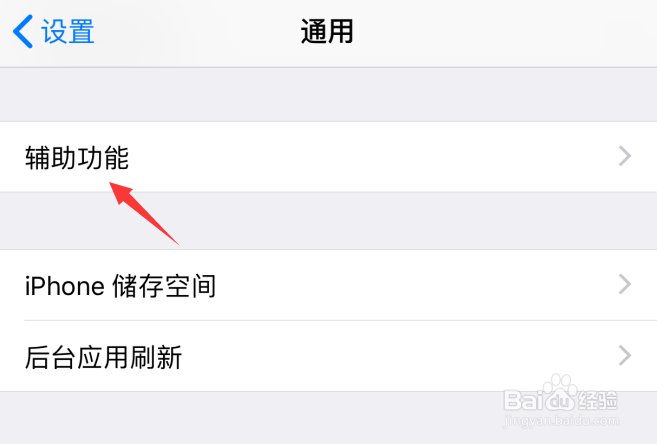
4、进入iPhone手机辅助功能设置页面中,点击打开辅助触控

5、这时,点击打开页面底部的自定顶层菜单选项

6、想要添加新的功能,点击箭头所指的加号
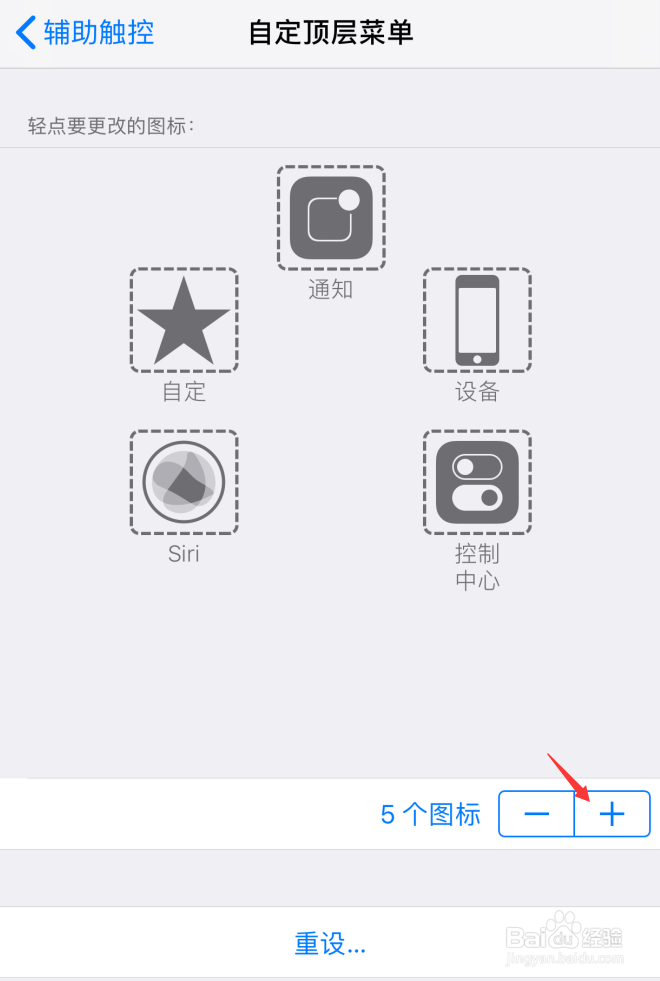
7、这时,辅助触控将多出一个加号菜单,点击它
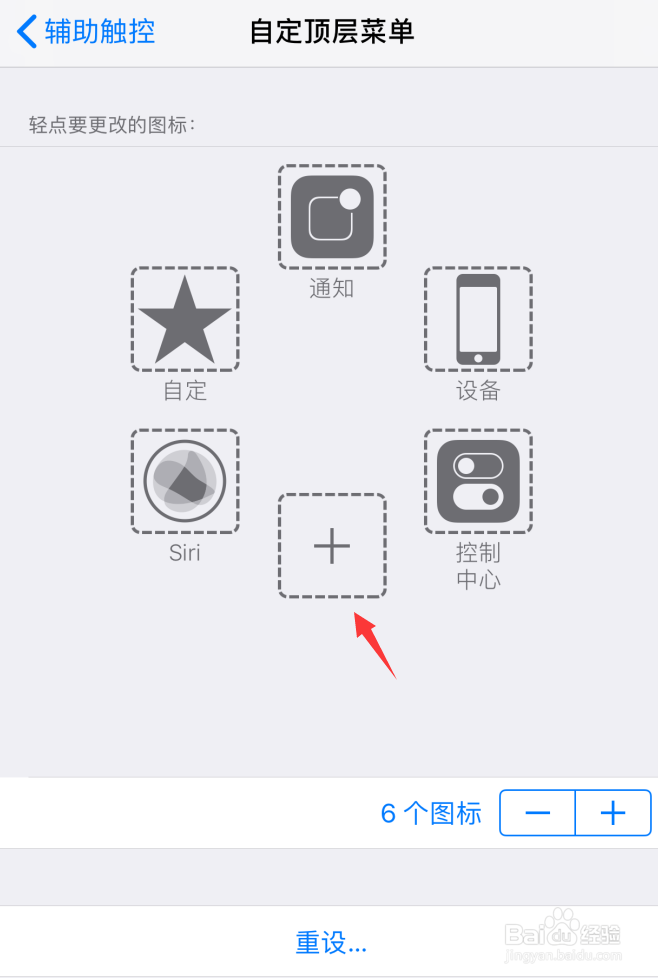
8、在弹出的功能菜单列表中,点击选择想要添加的功能
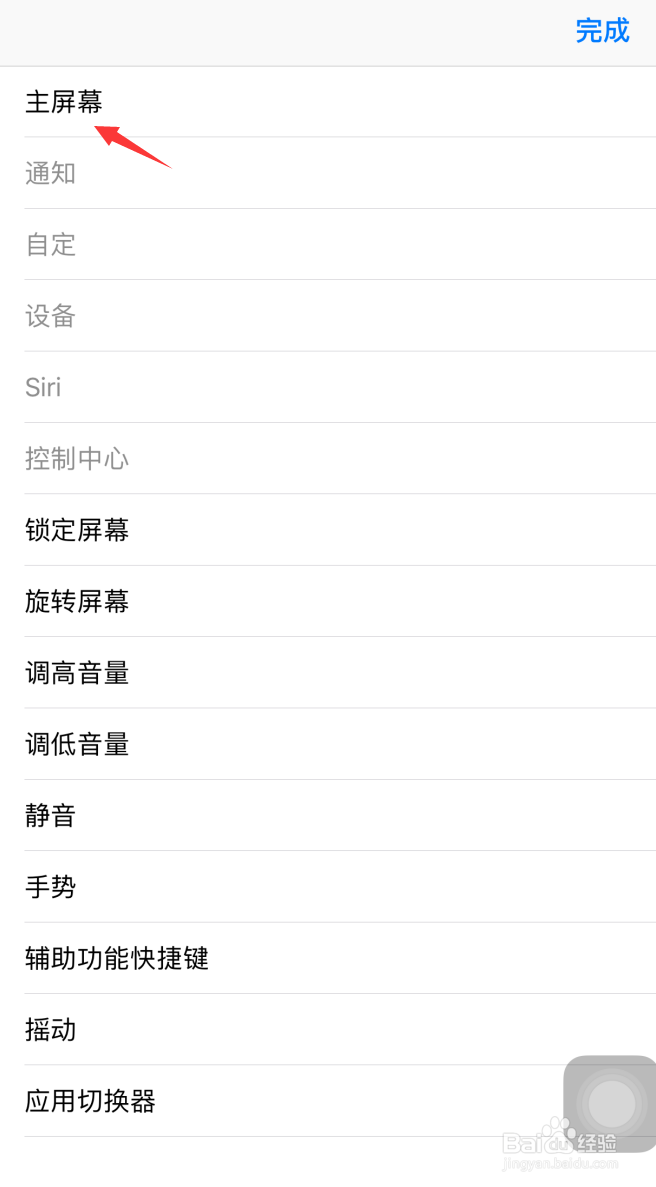
9、选择完毕,点击右上角的完成按钮
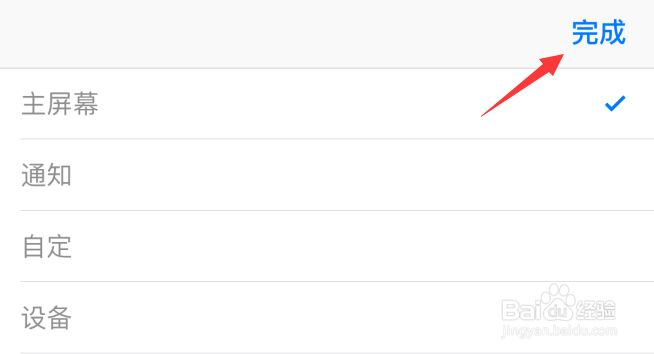
10、这样,刚刚所选择的功能就被我们添加到苹果iPhone手机的小白点菜单当中去了
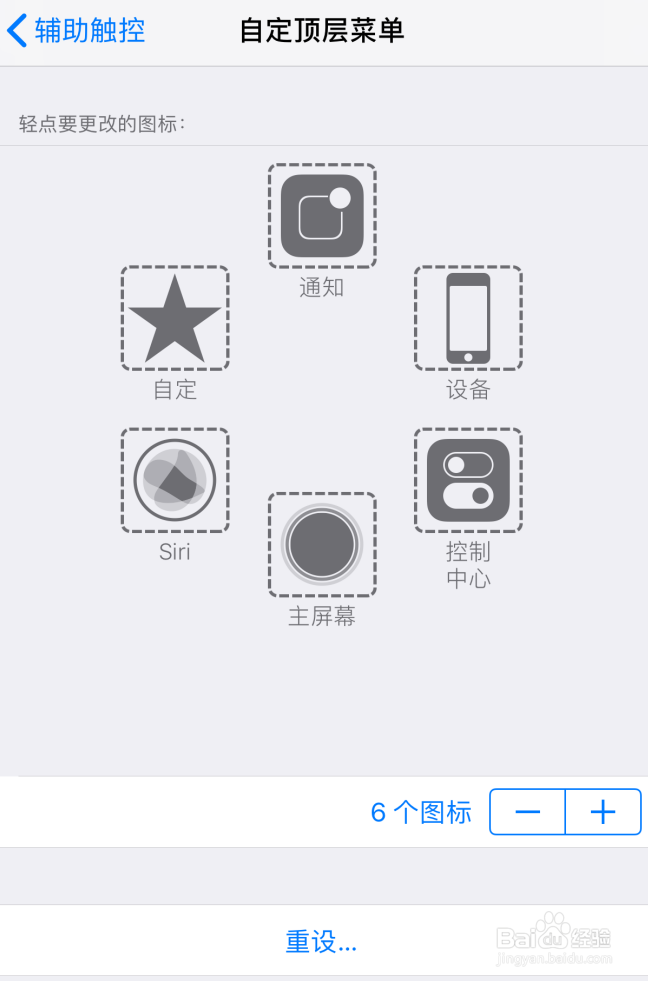
1、我们在苹果iPhone手机上找到并打开设置图标
2、在打开设置页面中,点击打开通用选项
3、在打开的通用设置页面中,点击辅助功能
4、进入iPhone手机辅助功能设置页面中,点击打开辅助触控
5、这时,点击打开页面底部的自定顶层菜单选项
6、想要添加新的功能,点击箭头所指的加号
7、这时,辅助触控将多出一个加号菜单,点击它
8、在弹出的功能菜单列表中,点击选择想要添加的功能
9、选择完毕,点击右上角的完成按钮
10、这样,刚刚所选择的功能就被我们添加到苹果iPhone手机的小白点菜单当中去了

声明:本网站引用、摘录或转载内容仅供网站访问者交流或参考,不代表本站立场,如存在版权或非法内容,请联系站长删除,联系邮箱:site.kefu@qq.com。
阅读量:111
阅读量:175
阅读量:123
阅读量:142
阅读量:116